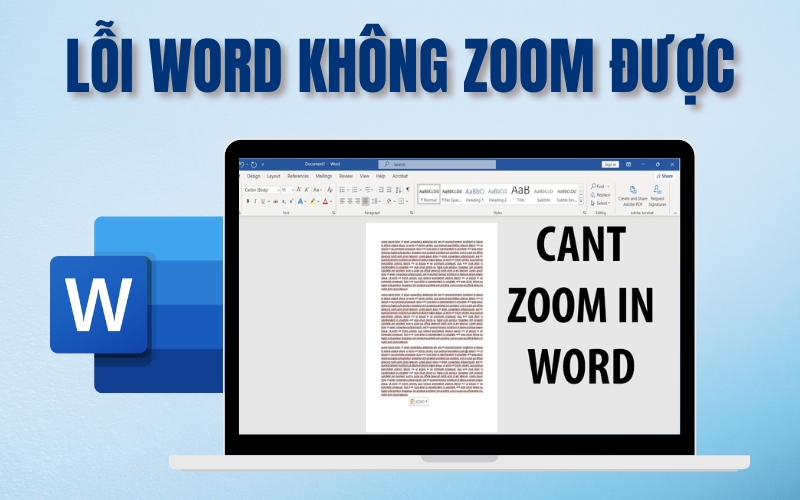Khi làm việc trên Microsoft Word, việc phóng to hoặc thu nhỏ nội dung giúp người dùng dễ dàng theo dõi và chỉnh sửa văn bản hơn. Tuy nhiên, trong một số trường hợp, người dùng gặp tình trạng Word không zoom được, gây bất tiện và ảnh hưởng đến trải nghiệm làm việc. Bài viết sau của HỌC TIN sẽ giúp bạn hiểu rõ nguyên nhân và đưa ra các cách khắc phục hiệu quả nhất để xử lý lỗi này nhanh chóng.
Nguyên nhân dẫn đến tình trạng không zoom được trong Word
Khi gặp lỗi Word không zoom được, nhiều người dùng cảm thấy hoang mang vì không rõ nguyên nhân đến từ đâu. Trên thực tế, tình trạng này có thể xuất phát từ nhiều yếu tố khác nhau, bao gồm phần mềm, phần cứng hoặc cài đặt hệ thống. Dưới đây là những nguyên nhân phổ biến nhất dẫn đến lỗi không zoom được trên Microsoft Word:
- Xem tài liệu Word ở chế độ nhiều trang (Side to Side): Khi bạn đang ở chế độ hiển thị nhiều trang cạnh nhau, tính năng zoom có thể không khả dụng hoặc không hoạt động như bình thường. Đây là một cài đặt dễ bị bỏ sót nhưng lại ảnh hưởng trực tiếp đến khả năng phóng to/thu nhỏ tài liệu.
- Lỗi tạm thời do phần mềm bị treo hoặc xung đột: Khi Word hoạt động quá lâu hoặc xảy ra xung đột với các ứng dụng khác, phần mềm có thể bị treo tạm thời khiến tính năng thu phóng trong Word bị vô hiệu hóa.
- Tùy chọn Zoom bị vô hiệu hóa trong Word: Một số cài đặt mặc định hoặc tùy chỉnh trong giao diện Word có thể khiến thanh Zoom bị ẩn hoặc không hoạt động như bình thường.
- Driver chuột hoặc touchpad lỗi, không hỗ trợ zoom: Nếu bạn sử dụng thao tác phóng to/thu nhỏ bằng cuộn chuột hoặc cử chỉ trên touchpad, driver bị lỗi hoặc không tương thích cũng có thể khiến thao tác này không thực hiện được.
- Add-ins (tiện ích bổ sung) gây xung đột: Một số add-ins được cài đặt vào Word có thể gây xung đột với các tính năng mặc định, trong đó bao gồm cả chức năng zoom.
- Lỗi do phiên bản Word không tương thích hoặc bị lỗi: Phiên bản Word cũ, không tương thích với hệ điều hành hiện tại, hoặc bị lỗi trong quá trình cài đặt có thể gây ra sự cố liên quan đến tính năng zoom.
- Tài liệu Word được bảo vệ bằng chế độ Read Only: Khi mở tài liệu ở chế độ chỉ đọc, người dùng sẽ bị giới hạn nhiều tính năng, trong đó có khả năng zoom.
- Cài đặt macro hoặc group policy hạn chế tính năng: Một số chính sách bảo mật trong môi trường doanh nghiệp hoặc thiết lập macro nâng cao có thể vô tình chặn các chức năng như zoom trong Word.
Việc xác định đúng nguyên nhân sẽ giúp bạn dễ dàng lựa chọn phương pháp khắc phục phù hợp để nhanh chóng xử lý tình trạng Word không zoom được.
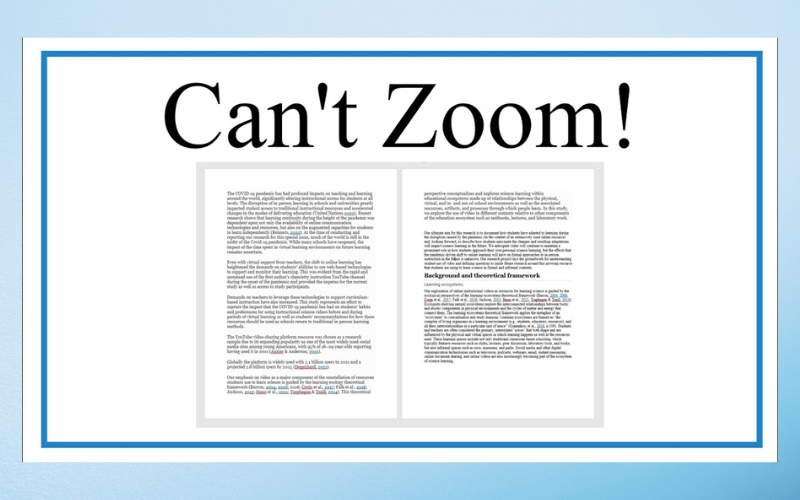
Hướng dẫn 9 cách khắc phục lỗi Word không zoom được hiệu quả nhất
Sau khi đã xác định được nguyên nhân gây ra lỗi Word không zoom được, bước tiếp theo là áp dụng các giải pháp phù hợp để khôi phục lại chức năng phóng to/thu nhỏ. Dưới đây là những cách khắc phục hiệu quả, giúp bạn xử lý nhanh chóng tình trạng này và tiếp tục làm việc với Word một cách trơn tru.
Cách 1: Tắt chế độ Side to Side
Chế độ Side to Side trong Word cho phép người dùng xem hai trang tài liệu cạnh nhau theo chiều ngang, tiện lợi khi cần so sánh nội dung. Tuy nhiên, khi chế độ này được bật, tính năng zoom có thể bị vô hiệu hóa, dẫn đến tình trạng Word không zoom được. Để khắc phục, bạn chỉ cần tắt chế độ này bằng cách thực hiện theo các bước sau:
- Bước 1: Mở tài liệu Word đang gặp lỗi.
- Bước 2: Trên thanh công cụ, chuyển đến tab View.
- Bước 3: Trong nhóm Page Movement, chọn Vertical thay cho chế độ Side to Side.
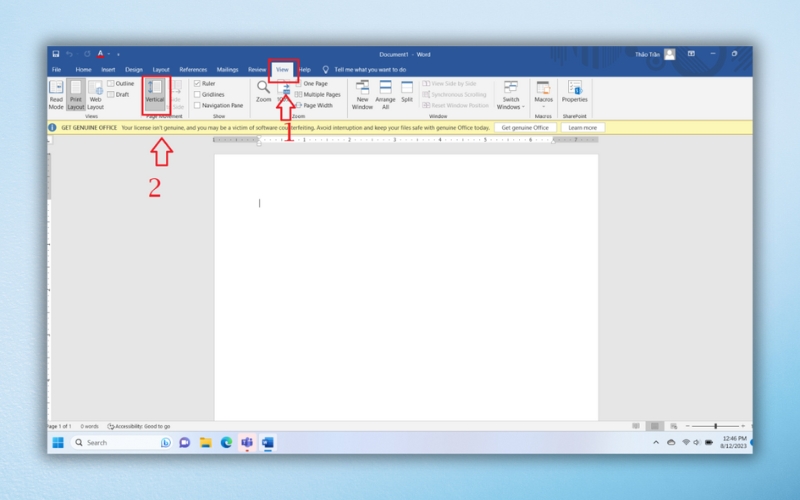
Sau khi chuyển sang chế độ xem theo chiều dọc (Vertical), bạn sẽ có thể sử dụng lại tính năng zoom như bình thường.
Cách 2: Kiểm tra lại thanh công cụ Zoom
Một trong những nguyên nhân phổ biến khiến Word không zoom được là do thanh công cụ Zoom bị ẩn hoặc gặp trục trặc. Thanh Zoom thường nằm ở góc dưới bên phải cửa sổ Word và cho phép người dùng dễ dàng điều chỉnh tỷ lệ hiển thị tài liệu. Nếu thanh này bị vô hiệu hóa hoặc không hiển thị, bạn sẽ không thể phóng to hoặc thu nhỏ trang văn bản như mong muốn.
Để kiểm tra và khôi phục thanh Zoom, bạn có thể thực hiện các bước sau:
- Bước 1: Mở ứng dụng Word và quan sát khu vực góc dưới bên phải màn hình.
- Bước 2: Nếu không thấy thanh Zoom, hãy nhấn chuột phải vào thanh trạng thái (Status Bar) nằm dưới cùng cửa sổ Word.
- Bước 3: Tích chọn mục Zoom Slider để hiển thị lại thanh điều chỉnh Zoom nếu nó đang bị ẩn.
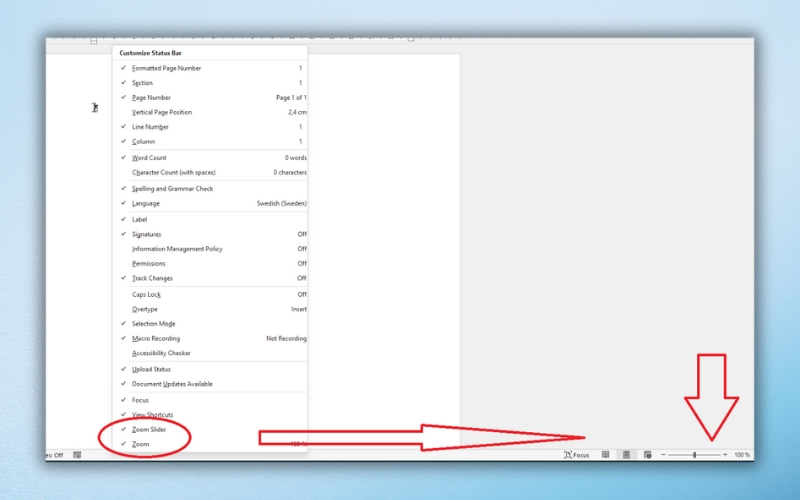
Sau khi thực hiện, bạn hãy thử điều chỉnh lại mức phóng to/thu nhỏ để kiểm tra xem lỗi Word không zoom được đã được khắc phục chưa.
Cách 3: Khởi động lại Word hoặc máy tính
Đôi khi, lỗi Word không zoom được chỉ là sự cố tạm thời do phần mềm bị treo, xung đột nhẹ hoặc máy tính hoạt động quá lâu dẫn đến hệ thống không phản hồi đầy đủ các tính năng. Trong trường hợp này, cách đơn giản và nhanh nhất bạn nên thử là khởi động lại Word hoặc khởi động lại máy tính.
Các bước thực hiện:
- Bước 1: Đóng hoàn toàn tất cả cửa sổ Word đang mở.
- Bước 2: Mở lại Word và kiểm tra xem tính năng zoom đã hoạt động trở lại hay chưa.
- Bước 3: Nếu vẫn chưa được, hãy khởi động lại máy tính để làm mới toàn bộ hệ thống và giải phóng bộ nhớ tạm.
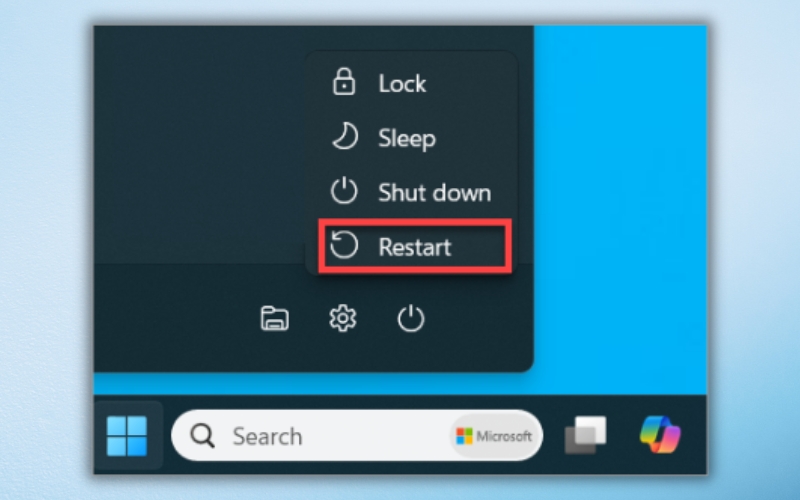
Cách làm này tuy đơn giản nhưng lại khá hiệu quả trong nhiều trường hợp, đặc biệt là khi lỗi Word không zoom được xuất hiện đột ngột mà không rõ nguyên nhân cụ thể.
Cách 4: Sửa chữa Microsoft Office
Nếu bạn đã thử nhiều cách nhưng vẫn gặp tình trạng Word không phóng to thu nhỏ được, rất có thể bộ cài Microsoft Office đang gặp lỗi hoặc bị hỏng một số thành phần. Việc sửa chữa bộ Microsoft Office sẽ giúp khôi phục lại các chức năng mặc định và khắc phục lỗi một cách toàn diện. Dưới đây là hướng dẫn chi tiết để thực hiện:
- Bước 1: Nhấn vào thanh tìm kiếm trên Windows, nhập từ khóa “Control Panel” và mở Control Panel.
- Bước 2: Trong giao diện Control Panel, chọn mục Uninstall a program.
- Bước 3: Tìm đến Microsoft Office, nhấn chuột phải và chọn Change.
- Bước 4: Một hộp thoại mới hiện lên, bạn chọn tùy chọn Repair để tiến hành quá trình sửa lỗi.
- Bước 5: Sau khi hoàn tất, hãy khởi động lại máy tính để các thay đổi có hiệu lực.
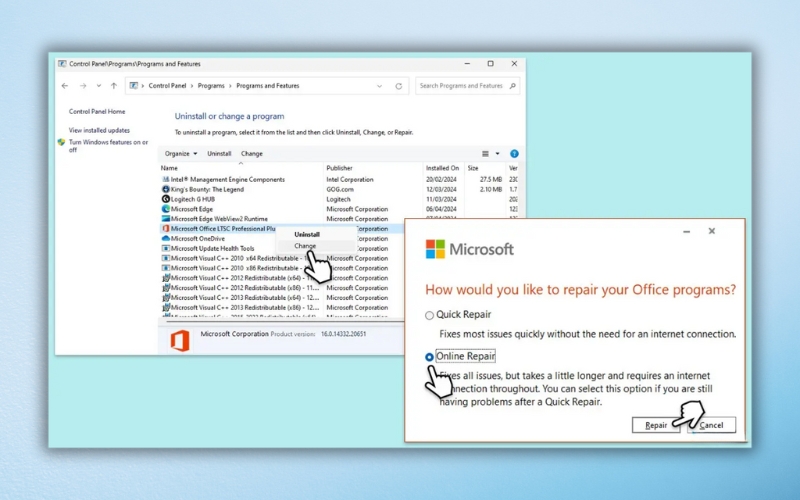
Phương pháp này được nhiều người áp dụng thành công khi gặp lỗi Word không zoom được, đặc biệt trong trường hợp lỗi xuất phát từ phần mềm cài đặt hoặc xung đột hệ thống.
Cách 5: Cài đặt lại bộ Microsoft Office
Trong một số trường hợp, lỗi không zoom được trong Word là do Microsoft Office bị lỗi nghiêm trọng, khiến các tính năng hoạt động không ổn định. Khi đó, việc gỡ bỏ hoàn toàn và cài đặt lại Microsoft Office là giải pháp cần thiết để khắc phục triệt để vấn đề.
Bạn có thể thực hiện theo các bước sau:
- Bước 1: Tại thanh tìm kiếm trên máy tính Windows, nhập “Control Panel” và mở Control Panel.
- Bước 2: Trong giao diện Control Panel, nhấp chọn mục Uninstall a program.
- Bước 3: Tìm đến Microsoft Office, bấm chuột phải và chọn Uninstall.
- Bước 4: Sau khi gỡ xong, hãy truy cập vào thư mục cài đặt chương trình để xóa toàn bộ các tệp và thư mục còn sót lại liên quan đến Office.
- Bước 5: Khởi động lại máy tính để đảm bảo hệ thống được làm mới hoàn toàn.
- Bước 6: Tiến hành cài đặt lại Microsoft Office từ bộ cài đặt chính thống, sau đó mở lại Word để kiểm tra xem tình trạng không zoom được trong Word đã được khắc phục hay chưa.
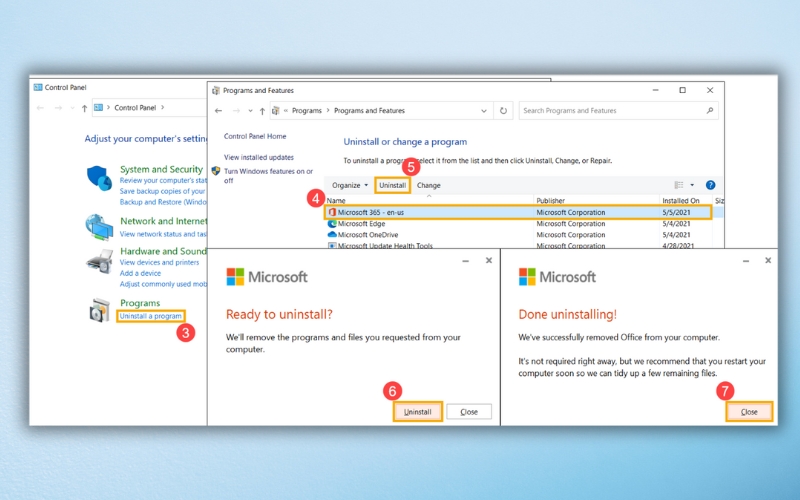
Việc cài đặt lại Office không chỉ giúp fix lỗi phóng to thu nhỏ trong Word mà còn cải thiện hiệu năng chung của bộ phần mềm trong quá trình sử dụng.
Cách 6: Cập nhật phiên bản Microsoft Word mới nhất
Một trong những nguyên nhân phổ biến khiến Word không zoom được là do bạn đang sử dụng phiên bản Word quá cũ hoặc chứa lỗi chưa được vá. Các bản cập nhật mới từ Microsoft thường đi kèm các bản sửa lỗi, tối ưu hiệu suất và khắc phục các sự cố về tính năng, trong đó có lỗi zoom.
Để cập nhật Microsoft Word lên phiên bản mới nhất, bạn thực hiện như sau:
- Bước 1: Mở Microsoft Word.
- Bước 2: Chọn File trên thanh menu, sau đó nhấn vào Account.
- Bước 3: Trong phần Product Information, nhấn chọn Update Options.
- Bước 4: Chọn Update Now để Word tự động kiểm tra và cài đặt phiên bản mới nhất nếu có.
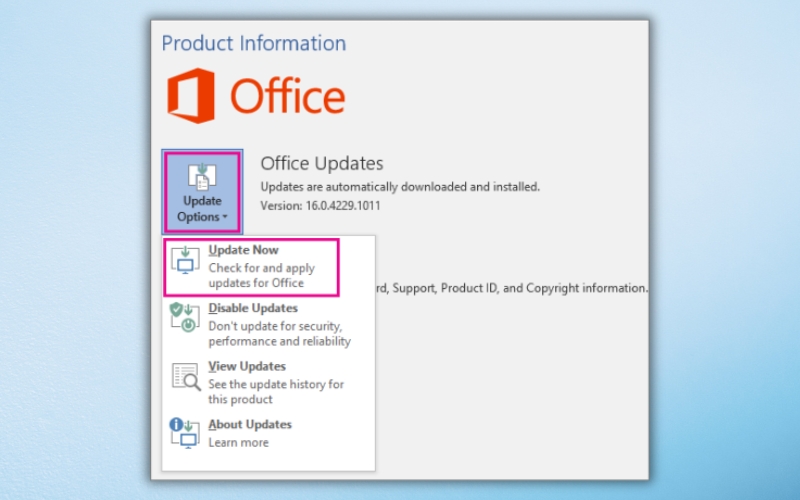
Sau khi quá trình cập nhật hoàn tất, hãy khởi động lại Word và kiểm tra xem lỗi Word không zoom được đã được khắc phục hay chưa. Việc sử dụng phiên bản mới không chỉ giúp sửa lỗi mà còn mang lại trải nghiệm tốt hơn với nhiều tính năng mới được cải thiện.
Cách 7: Tắt Add-ins trong Word
Một số Add-ins (tiện ích bổ sung) trong Microsoft Word có thể gây ra xung đột, ảnh hưởng đến các tính năng mặc định, trong đó có lỗi Word không zoom được. Khi các tiện ích này hoạt động không ổn định hoặc không tương thích với phiên bản Word bạn đang sử dụng, việc phóng to/thu nhỏ có thể bị vô hiệu hóa. Do đó, việc tắt Add-ins là một cách khắc phục hiệu quả.
Bạn có thể thực hiện theo các bước sau:
- Bước 1: Mở Microsoft Word.
- Bước 2: Chọn tab File trên thanh công cụ, sau đó nhấn vào Options.
- Bước 3: Trong cửa sổ hiện ra, chọn Add-ins ở menu bên trái.
- Bước 4: Ở phần dưới cùng, tại mục Manage, chọn COM Add-ins, sau đó nhấn Go.
- Bước 5: Bỏ chọn tất cả các tiện ích bổ sung đang được kích hoạt, sau đó nhấn OK để lưu lại.
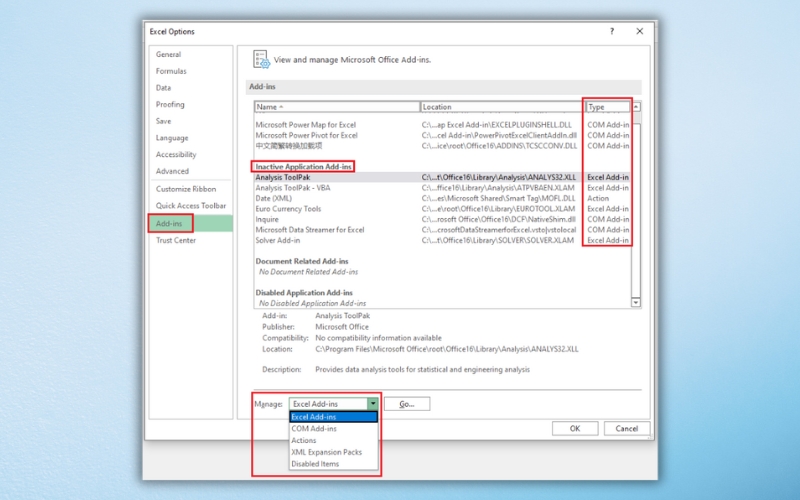
Sau khi tắt Add-ins, hãy khởi động lại Word và kiểm tra lại tính năng phóng to/thu nhỏ. Nếu lỗi Word không zoom được biến mất, bạn có thể kích hoạt lần lượt các Add-ins cần thiết để xác định chính xác tiện ích nào gây ra lỗi, từ đó gỡ bỏ hoặc thay thế khi cần.
Cách 8: Cập nhật hoặc cài lại Driver chuột/touchpad
Trong một số trường hợp, lỗi Word không zoom được bắt nguồn từ phần cứng – cụ thể là driver của chuột hoặc touchpad. Nếu driver bị lỗi, cũ hoặc không tương thích với hệ điều hành, thao tác cuộn để phóng to/thu nhỏ trong Word có thể không hoạt động như mong muốn. Việc cập nhật hoặc cài đặt lại driver sẽ giúp khắc phục tình trạng này.
Bạn có thể thực hiện theo các bước sau:
- Bước 1: Nhấn chuột phải vào This PC hoặc My Computer, chọn Manage rồi tiếp tục chọn Device Manager.
- Bước 2: Tìm đến mục Mice and other pointing devices.
- Bước 3: Nhấn chuột phải vào tên thiết bị chuột hoặc touchpad đang sử dụng, chọn Update driver để cập nhật hoặc Uninstall device để gỡ và cài lại.
- Bước 4: Nếu chọn gỡ cài đặt, sau khi gỡ xong hãy khởi động lại máy tính. Windows sẽ tự động nhận diện và cài lại driver mới nhất.
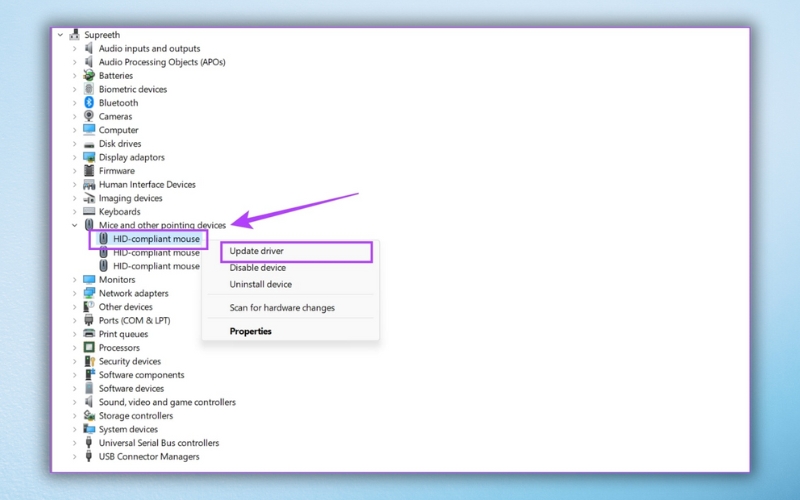
Sau khi hoàn tất, hãy mở lại Word và thử sử dụng tính năng zoom để kiểm tra xem lỗi Word không zoom được đã được giải quyết hay chưa. Nếu vấn đề vẫn còn, bạn nên kiểm tra lại bằng cách thử một con chuột khác hoặc cập nhật driver từ website chính thức của nhà sản xuất.
Cách 9: Kiểm tra Macro và thiết lập hệ thống
Một nguyên nhân ít người để ý nhưng có thể dẫn đến lỗi Word không zoom được chính là do các thiết lập hệ thống hoặc Macro bị giới hạn. Macro trong Word là một tập hợp các lệnh tự động hóa, nhưng nếu bị cấu hình sai hoặc bị chính sách của hệ điều hành (Group Policy) hạn chế, nó có thể vô tình làm vô hiệu hóa một số tính năng, bao gồm cả chức năng phóng to/thu nhỏ tài liệu.
Để kiểm tra và điều chỉnh Macro, bạn có thể làm như sau:
- Bước 1: Mở Word → chọn File → chọn Options.
- Bước 2: Chọn Trust Center ở menu bên trái → nhấn Trust Center Settings.
- Bước 3: Vào mục Macro Settings và đảm bảo bạn chọn một trong hai tùy chọn:
- Disable all macros with notification (Vô hiệu hóa macro nhưng có thông báo)
- Enable all macros (Kích hoạt tất cả macro – chỉ nên dùng khi bạn chắc chắn macro an toàn)
- Bước 4: Nhấn OK để lưu và khởi động lại Word.
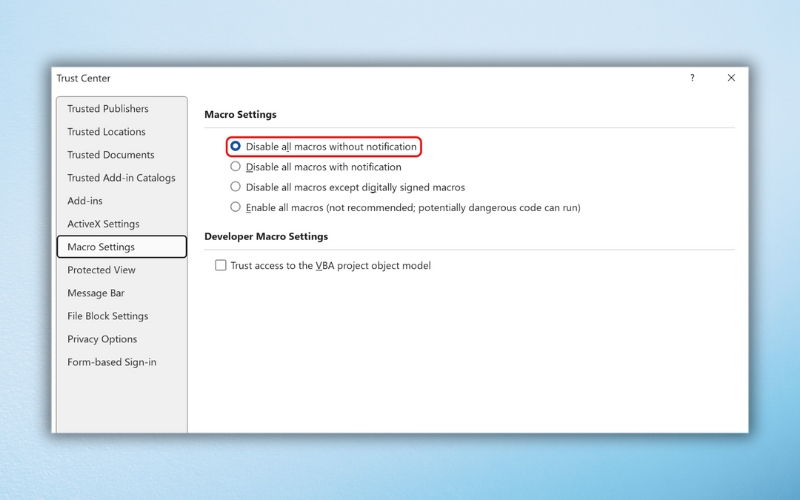
Ngoài ra, nếu máy tính thuộc hệ thống quản lý mạng nội bộ (ví dụ trong cơ quan hoặc trường học), bạn cũng nên kiểm tra các thiết lập từ Group Policy hoặc nhờ bộ phận kỹ thuật hỗ trợ, vì có thể tính năng zoom đã bị chặn ở cấp hệ thống.
Cách 10: Tắt chế độ Read Only trong Word
Chế độ Read Only (Chỉ đọc) trong Word khiến tài liệu bị giới hạn chỉnh sửa và nhiều tính năng, bao gồm cả zoom, có thể bị vô hiệu hóa. Đây cũng là một trong những nguyên nhân phổ biến khiến Word không zoom được. Để tắt chế độ Read Only, bạn có thể thực hiện theo bốn cách sau:
Cách 1: Kiểm tra và gỡ bảo vệ bằng mật khẩu
- Bước 1: Mở tài liệu Word đang gặp lỗi không zoom được.
- Bước 2: Trên thanh công cụ, chọn Review.
- Bước 3: Nhấp vào Restrict Editing ở nhóm Protect.
- Bước 4: Nếu cửa sổ Restrict Editing hiện đang bật với các tùy chọn bị khóa, hãy nhấp Stop Protection ở cuối bảng bên phải.
- Bước 5: Nhập mật khẩu (nếu có) để vô hiệu hóa chế độ bảo vệ, sau đó đóng cửa sổ.
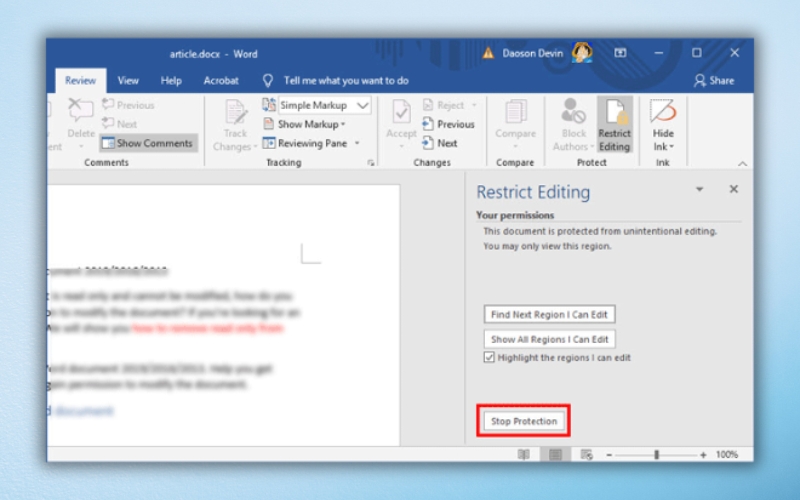
Cách 2: Tắt thuộc tính Read-only
- Bước 1: Đóng tài liệu Word nếu đang mở.
- Bước 2: Truy cập vào thư mục chứa file Word.
- Bước 3: Nhấp chuột phải vào tệp Word cần chỉnh sửa, chọn Properties.
- Bước 4: Trong tab General, tìm mục Attributes, sau đó bỏ chọn Read-only.
- Bước 5: Nhấn Apply và OK để lưu lại thay đổi.
- Bước 6: Mở lại tài liệu trong Word và kiểm tra xem chức năng zoom đã hoạt động bình thường hay chưa.
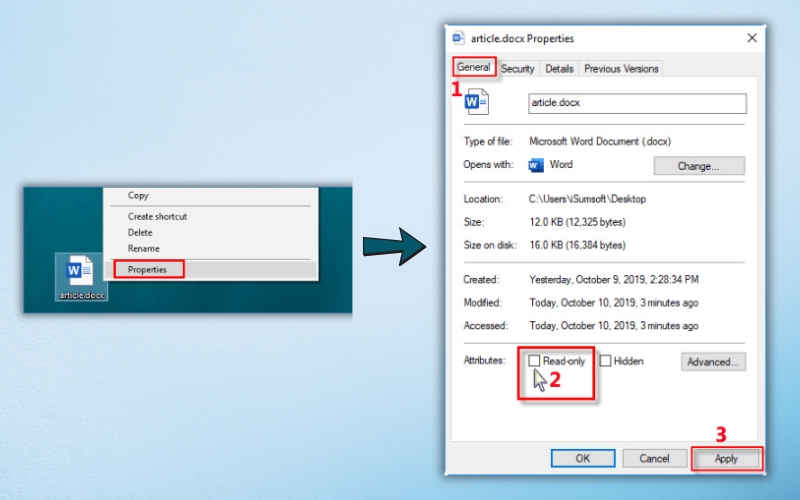
Cách 3: Tắt chế độ Protect View
- Bước 1: Mở tệp Word gặp lỗi không zoom được.
- Bước 2: Chọn tab File trên thanh công cụ, sau đó nhấn vào mục Info.
- Bước 3: Tại mục Protect Document, nhấn vào Protect View Settings.
- Bước 4: Trong cửa sổ Trust Center hiện ra, bỏ tích chọn cả 3 mục bên dưới:
- Enable Protected View for files originating from the internet
- Enable Protected View for files located in potentially unsafe locations
- Enable Protected View for Outlook attachments
- Bước 5: Nhấn OK để lưu cài đặt.
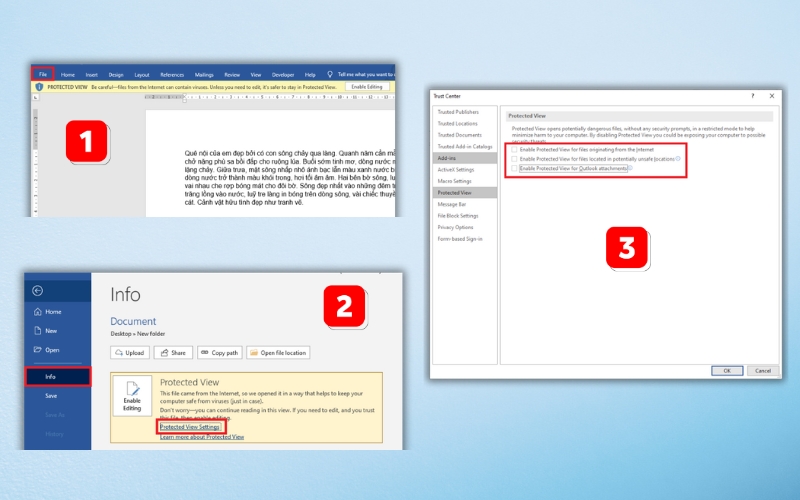
Cách 4: Gỡ thông báo bằng nút Enable Editing
Nếu tài liệu được tải về từ Internet hoặc email, bạn có thể thấy thông báo “Protected View” (Chế độ xem được bảo vệ) ở đầu tài liệu. Lúc này, hãy nhấn nút Enable Editing (Bật chỉnh sửa) để tắt chế độ bảo vệ, khôi phục lại toàn bộ tính năng, bao gồm khả năng zoom.
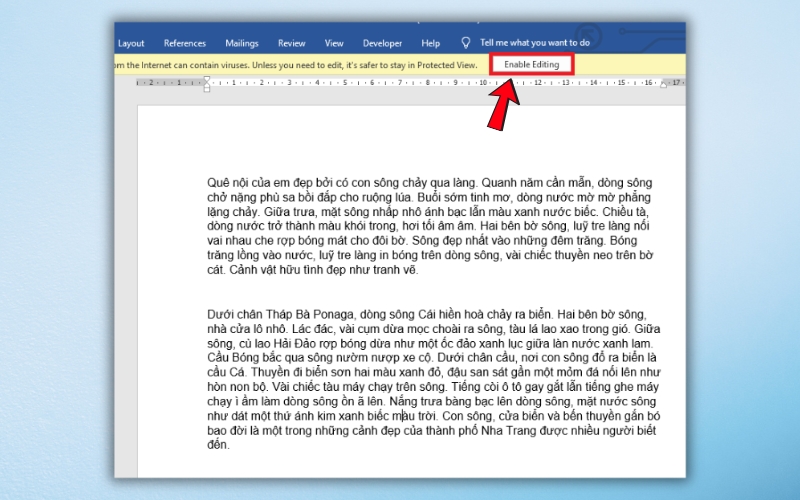
Gợi ý một số cách phóng to/thu nhỏ khi Word không zoom được
Khi gặp tình trạng Word không zoom được, bên cạnh việc áp dụng các cách khắc phục lỗi, bạn vẫn có thể sử dụng một số phương pháp thay thế để phóng to hoặc thu nhỏ nội dung tài liệu. Dưới đây là những gợi ý đơn giản giúp bạn thao tác linh hoạt hơn trong quá trình làm việc, ngay cả khi chức năng zoom mặc định của Word tạm thời không hoạt động.
Dùng tổ hợp phím Ctrl và cuộn chuột giữa
Một trong những cách đơn giản và nhanh chóng để phóng to hoặc thu nhỏ nội dung khi Word không zoom được là sử dụng tổ hợp phím Ctrl kết hợp với con lăn chuột. Phương pháp này không chỉ tiện lợi mà còn có thể áp dụng linh hoạt trên nhiều ứng dụng khác như Excel, PowerPoint…
Cách thực hiện như sau:
- Phóng to nội dung: Nhấn giữ phím Ctrl, đồng thời lăn con lăn chuột lên trên.
- Thu nhỏ nội dung: Nhấn giữ phím Ctrl, sau đó lăn con lăn chuột xuống dưới.
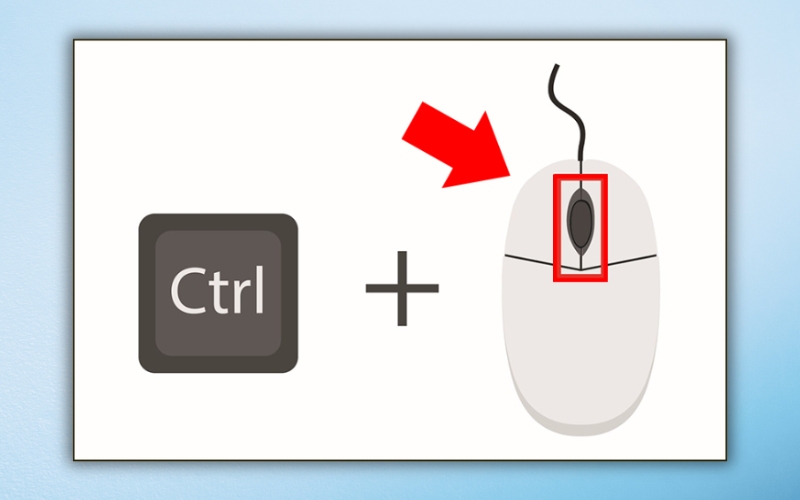
Thao tác này giúp bạn dễ dàng điều chỉnh kích thước hiển thị trong tài liệu mà không cần truy cập vào thanh công cụ Zoom, đặc biệt hữu ích trong những trường hợp Word không zoom được theo cách thông thường.
Điều chỉnh kích thước hiển thị bằng thanh Zoom
Một cách phổ biến và dễ sử dụng để phóng to hoặc thu nhỏ nội dung tài liệu khi Word không zoom được là thao tác trực tiếp trên thanh Zoom nằm ở góc dưới bên phải giao diện Word. Đây là công cụ hỗ trợ điều chỉnh kích thước hiển thị mà hầu hết người dùng đều có thể thực hiện dễ dàng.
Cách sử dụng thanh Zoom cụ thể như sau:
- Phóng to nội dung: Dùng chuột kéo thanh Zoom sang phía bên phải để tăng tỷ lệ hiển thị (ví dụ từ 100% lên 120%, 150%…).
- Thu nhỏ nội dung: Kéo thanh Zoom về bên trái để giảm tỷ lệ hiển thị, giúp quan sát toàn trang dễ dàng hơn.
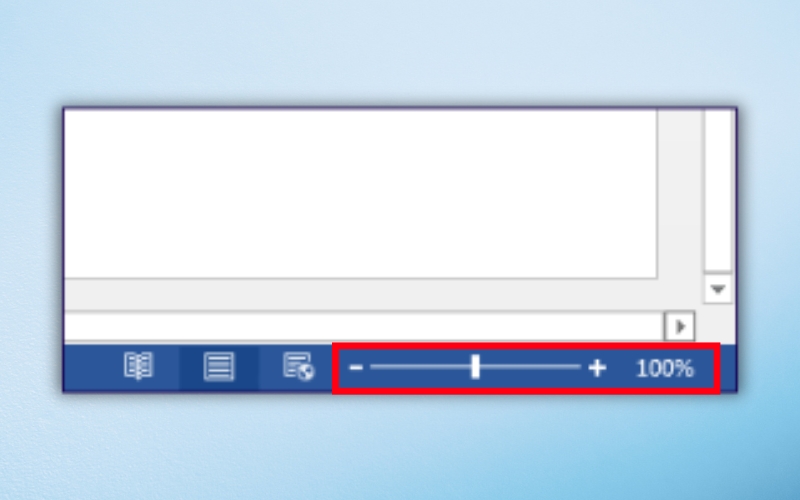
Với thao tác đơn giản này, người dùng có thể linh hoạt thay đổi mức độ hiển thị phù hợp mà không cần xử lý kỹ thuật phức tạp, đặc biệt hữu ích trong những trường hợp Word không zoom được bằng các cách thông thường.
Sử dụng tính năng Zoom trong menu công cụ
Ngoài việc sử dụng tổ hợp phím hay thanh công cụ Zoom, người dùng còn có thể tận dụng tính năng Zoom trong menu View của Word để tùy chỉnh kích thước hiển thị nội dung một cách linh hoạt và chính xác. Đây là phương pháp hiệu quả, đặc biệt trong trường hợp Word không zoom được bằng các cách thông thường.
Dưới đây là các bước thực hiện:
- Bước 1: Truy cập vào thanh menu View, sau đó nhấn chọn Zoom.
- Bước 2: Trong hộp thoại Zoom vừa hiện ra, bạn có thể chọn một trong ba cách để điều chỉnh tỷ lệ hiển thị:
- Chọn tỷ lệ mặc định do Word cung cấp sẵn như 200%, 100%, 75%, v.v.
- Tùy chỉnh theo mong muốn: Nhập con số cụ thể vào mục Percent để thiết lập tỷ lệ hiển thị theo ý muốn, sau đó nhấn OK để xác nhận.
- Tối ưu theo màn hình: Chọn mục trong phần Many pages để điều chỉnh bố cục và kích thước dựa theo cách sắp xếp nhiều trang trên màn hình.

Cách làm này giúp bạn nhanh chóng kiểm soát cách hiển thị tài liệu, mang lại trải nghiệm đọc và chỉnh sửa nội dung tiện lợi hơn, đặc biệt hữu ích khi Word không zoom được bằng chuột hoặc tổ hợp phím.
Tóm lại, tình trạng Word không zoom được tuy không nghiêm trọng nhưng lại gây nhiều bất tiện trong quá trình làm việc và soạn thảo văn bản. Qua bài viết này, bạn đã biết được các nguyên nhân phổ biến và những cách khắc phục hiệu quả, từ thao tác đơn giản đến các bước xử lý kỹ thuật. Hy vọng những hướng dẫn trên sẽ giúp bạn nhanh chóng giải quyết sự cố và sử dụng Word một cách trơn tru, thuận tiện hơn trong công việc hàng ngày.
Xem Thêm:
- Word Count Không Hiển Thị Trong Microsoft Word: Nguyên Nhân & Cách Xử Lý
- Hướng Dẫn Sửa Lỗi Không Kéo Được Bảng Trong Word Nhanh Gọn, Hiệu Quả
- Hướng Dẫn Sửa Lỗi Thanh Công Cụ Office Bị Mờ Chi Tiết Từng Bước
- Lỗi #SPILL Trong Excel Là Gì? Nguyên Nhân Và Cách Khắc Phục Lỗi #SPILL
- Hướng Dẫn Cách Sửa Lỗi #N/A Trong VLOOKUP Đơn Giản Và Hiệu Quả